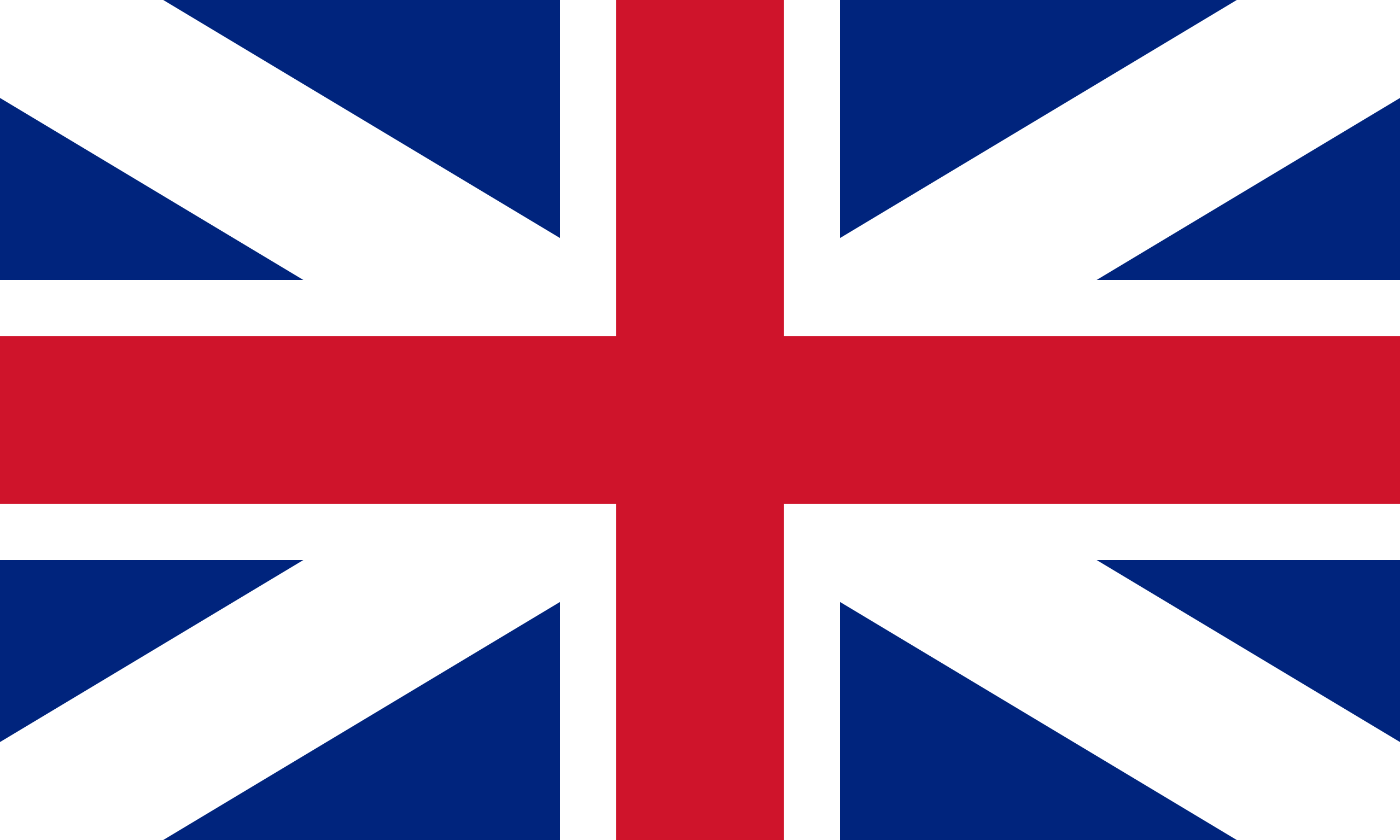 English
English  Vietnamese
Vietnamese 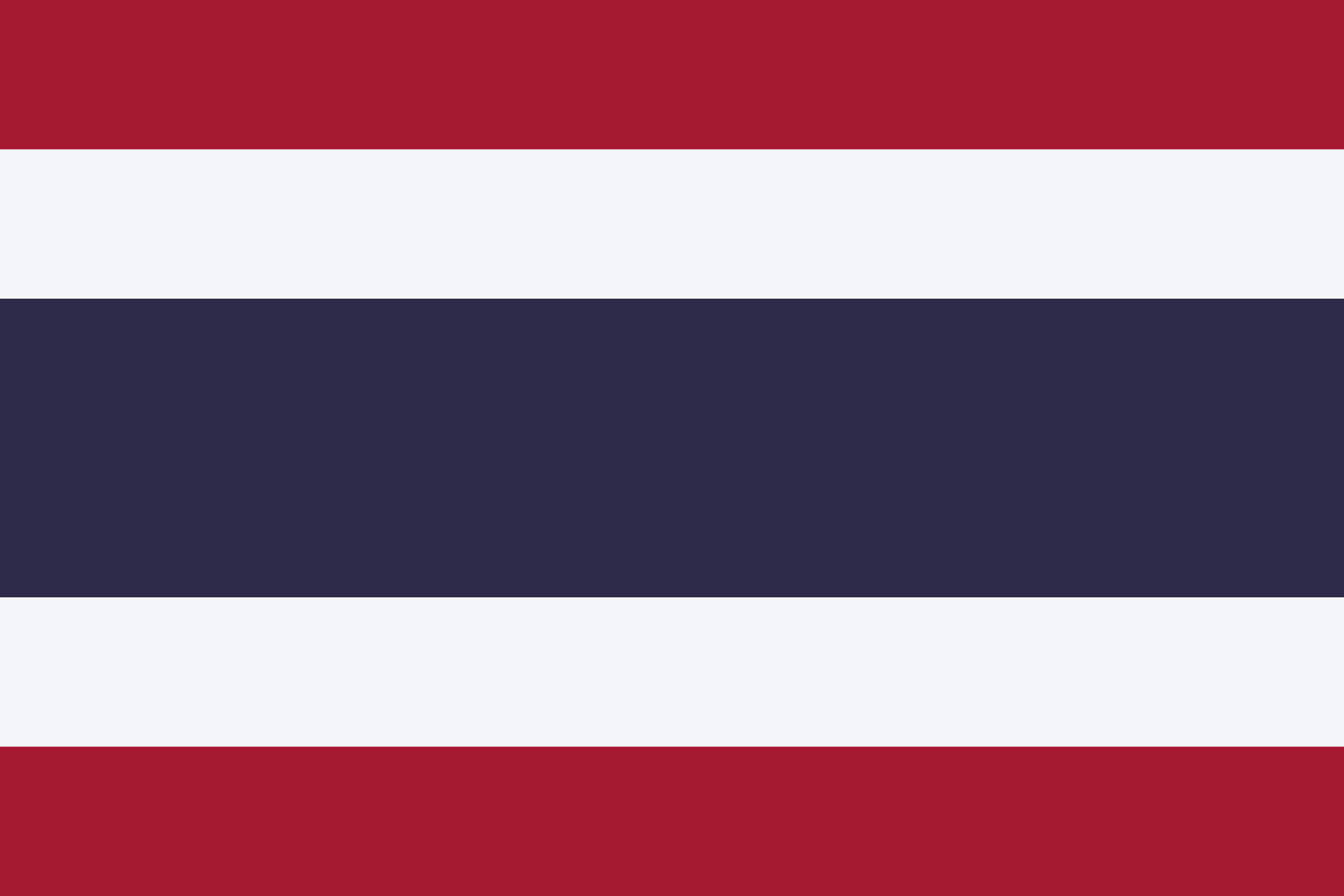 Thai
Thai

 25-02-2024
25-02-2024
Hiển thị tất cả bình luận trên Facebook bằng cách nào là câu hỏi được nhiều người đặt ra. Nếu bạn cũng đang thắc mắc điều tương tự thì hãy để Biglead giải đáp chi tiết với các cách mở bình luận trên Facebook cực kỳ đơn giản ở dưới đây.
Hiện nay, khi theo dõi một bài viết trên Facebook, người dùng có thể nhận thấy Facebook cho phép hiển thị ở ba chế độ khác nhau. Cụ thể đó là: Mới nhất, Gần đây nhất và Bình luận liên quan nhất.
Đây là chế độ cho phép người dùng có thể đọc được những bình luận trong khoảng thời gian gần nhất. Nói một cách dễ hiểu hơn, những comment mới nhất sẽ được hiển thị hàng đầu.
Xem tất cả bình luận là chế độ hiển thị toàn bộ comment của bài viết. Nó bao gồm cả những comment không liên quan, thậm chí là những bình luận có khả năng spam. Trong đó, bình luận liên quan nhất sẽ được hiển thị trước. Cách hiện tất cả bình luận trên Facebook này có thể thực hiện rất dễ dàng.
Những chế độ hiển thị bình luận đang được Facebook áp dụng
Ngoài hai chế độ nêu trên, Facebook còn thiết lập chế độ xem Bình luận liên quan nhất. Tại đây, người dùng có thể thấy được những comment của bạn bè cũng như những bình luận có lượt tương tác cao nhất.
Hẳn nhiều người sẽ thắc mắc rằng “Tại sao không thể xem hết các bình luận bài viết trên Facebook?” Thực chất, đây là một tính năng đã được Facebook cập nhật thêm vào giai đoạn tháng 5/2020. Mục đích của tính năng này là đem đến những trải nghiệm tuyệt vời hơn cho người dùng khi không còn bị làm phiền bởi những comment mang tính spam. Tuy nhiên, những bình luận này không hề bị mất đi mà chỉ tạm ẩn nhờ vào bộ lọc của Facebook. Bạn có thể tìm hiểu một vài cách hiện tất cả bình luận trên Facebook đơn giản để có thể xem được hết toàn bộ comment, kể cả spam.
Bên cạnh đó, cũng có một vài Fanpage lựa chọn cài đặt bình luận trên Facebook sang chế độ ẩn. Điều này giúp ẩn đi những thông tin cá nhân của khách hàng và hạn chế tình trạng “cướp khách”. Trường hợp này, nếu không phải là quản trị viên thì bạn không thể xem được bình luận đã ẩn.
Vậy cách hiện tất cả bình luận trên Facebook có phức tạp hay không? Chỉ với một vài thao tác đơn giản dưới đây, bạn đã có thể xem toàn bộ bình luận trong bài viết.
Cách xem tất cả bình luận của mình trên Facebook bằng điện thoại diễn ra như sau:
Bước 1: Vào bài viết cần xem, nhấn “Bình luận”.
Bước 2: Nhấn vào mũi tên hướng xuống nằm bên cạnh mục “Phù hợp nhất”.
Bước 3: Chọn “Tất cả bình luận” để xem toàn bộ comment của bài viết đó.
Chế độ “Tất cả bình luận” cho phép xem đầy đủ bình luận nhất
Lúc này, các bình luận bị ẩn bởi bộ lọc sẽ được hiển thị. Nếu người dùng Facebook muốn xem bằng những chế độ khác thì có thể tiến hành theo cách tương tự.
Tương tự như trên điện thoại, cách hiển thị tất cả bình luận trên Facebook thông qua PC cũng thực hiện các thao tác vô cùng đơn giản.
Bước 1: Ở bài viết Facebook cần hiển thị, nhấn vào mục “Bình luận”.
Bước 2: Ở mục “Phù hợp nhất”, ấn vào mũi tên hướng xuống ngay bên cạnh.

Thao tác chọn chế độ hiển thị bình luận trên Facebook bằng máy tín
Bước 3: Để xem đầy đủ comment, chọn “Tất cả bình luận”.
Chế độ “Tất cả bình luận” sẽ hiển thị toàn bộ comment bài viế
Như vậy là bạn có thể theo dõi toàn bộ comment trong bài viết chỉ bằng 3 bước nhanh chóng.
Trong trường hợp bạn muốn quản lý bình luận trên Fanpage hoặc Facebook cá nhân thì việc bật xếp hạng bình luận sẽ là tính năng cực kỳ hữu ích. Cùng tìm hiểu đôi nét về tính năng này nhé!
“Xếp hạng bình luận trên Facebook là gì?” Đây có lẽ là câu hỏi được nhiều người dùng quan tâm. Nó thực chất là một tính năng tự động giúp người dùng sắp xếp các bình luận trên tường nhà/ Fanpage của mình. Cụ thể, những comment nhận được lượt tương tác cao sẽ xuất hiện đầu tiên ở phần bình luận. Nhờ thế, người dùng dễ dàng đọc được những bình luận hay và liên quan nhất.
Bên cạnh cách hiện tất cả bình luận trên Facebook. trong trường hợp muốn bật xếp hạng bình luận cho Facebook cá nhân, bạn có thể tham khảo những cách sau:
Thao tác thực hiện trên nền tảng di động diễn ra như sau:
Bước 1: Mở ứng dụng Facebook. Đối với hệ điều hành iOS, ấn vào biểu tượng 3 dấu gạch ngang nằm ở góc dưới bên phải > “Cài đặt & Quyền riêng tư”. Đối với hệ điều hành Android, nhấn vào biểu tượng ba gạch ngang ở góc dưới bên phải > “Cài đặt & Quyền riêng tư”.
Bước 2: Nhấn vào mục “Cài đặt”.
Thao tác truy cập phần cài đặt Facebook
Bước 3: Đối với hệ điều hành iOS, nhấn vào “Bài viết công khai” trong mục “Quyền riêng tư”. Đối với hệ điều hành Android, ở mục “Đối tượng và chế độ hiển thị” chọn “Người theo dõi và nội dung công khai”.
Thao tác chọn mục “Người theo dõi và nội dung công khai
Bước 4: Ở mục “Xếp hạng bình luận”, gạt biểu tượng nút gạt sang bên phải để kích hoạt tính năng.
Giao diện bật tính năng xếp hạng comment cho Facebook cá nhân
Quy trình mở tính năng xếp hạng comment ở Facebook cá nhân trên máy tính được thực hiện theo những bước sau:
Bước 1: Ở giao diện Facebook, nhấn vào biểu tượng hình tam giác ngược ở góc trên bên phải > “Cài đặt & Quyền riêng tư”.
Thao tác chọn mục “Cài đặt & Quyền riêng tư”
Bước 2: Ấn chọn “Cài đặt”.
Thao tác mở “Cài đặt
Bước 3: Chọn “Bài viết công khai”.
Hướng dẫn giao diện chọn “Bài viết công khai"
Bước 4: Ở mục “Xếp hạng bình luận”, nhấn vào ô “Chỉnh sửa”.
Ấn “Chỉnh sửa” để thiết lập một số thay đổi
Bước 5: Nhấn vào mũi tên bên cạnh nút “Tắt”, sau đó chọn “Bật”.
Nhấn nút “Bật” để bắt đầu tính năng xếp hạng bình luận Facebook
Ngoài ra, những Fanpage cũng cần đến tính năng xếp hạng bình luận trên trong những bài viết của mình. Đây là cách hiện tất cả bình luận trên Facebook, đặc biệt là những bình luận phù hợp và tương tác cao để người quản trị có thể dễ dàng theo dõi những comment quan trọng. Thao tác mở xếp hạng bình luận trên Fanpage Facebook diễn ra như sau:
Bước 1: Tại giao diện Facebook, truy cập vào Fanpage mà bạn đang quản lý.
Bước 2: Ở góc dưới bên trái, chọn “Cài đặt”.
Chọn “Cài đặt” ở thanh Quản lý trang
Bước 3: Chọn “Chỉnh sửa” ở mục “Xếp hạng bình luận”.
Chọn chỉnh sửa để thay đổi thiết lập xếp hạng bình luận
Bước 4: Tích vào ô “Xem các bình luận có liên quan nhất theo mặc định”.
Đánh dấu cho phép xem các bình luận liên quan nhất
Bước 5: Nhấn “Lưu thay đổi”. Sau khi thực hiện xong những thao tác trên, Facebook sẽ bắt đầu lọc để cho hiển thị những bình luận tương tác cao và phù hợp nhất. Tuy nhiên, khi bạn đã bật xếp hạng bình luận trên Facebook cá nhân thì không cần phải thực hiện quy trình này nữa.
Xem thêm : Cách lọc bình luận trên facebook
Trong một số trường hợp, nhiều Fanpage sẽ cài đặt bình luận trên Page để đảm bảo tính cạnh tranh trong kinh doanh. Ngoài thao tác thủ công hoặc tự động, nhà quản trị có thể cân nhắc lựa chọn phần mềm quản lý bán hàng Biglead.
Những tính năng nổi bật của phần mềm chăm sóc khách hàng Biglead
Trên đây là những thông tin liên quan đến cách hiện tất cả bình luận trên Facebook. Nếu bạn quan tâm đến phần mềm quản lý bán hàng Biglead, hãy liên hệ với chúng tôi theo Hotline 0982.442.109 để được hỗ trợ, tư vấn nhé!


